Cum de a crea pagini în WordPress cu ierarhia și șabloane
Ce s-ar putea să nu știți - este faptul că o pagină WordPress poate avea propria structură și ierarhie. Aceasta este pentru pagina părinte, puteți crea mai multe copii cu atribute mostenite. De asemenea, paginile pot fi atribuite la diferite șabloane pentru mai multe oportunități de personalizare a acestora. Aceasta este ceea ce vom discuta în această lecție.
In acest tutorial, veți învăța cum să creați pagini în WordPress, cum să le adăugați în ierarhia site-ul dvs. și de modul de utilizare Pagina șabloane.
Crearea unei pagini noi
Există mai multe modalități de a crea o nouă pagină în WordPress.
În primul rând, aveți posibilitatea să faceți clic pe Add → paginile din panoul de administrare.
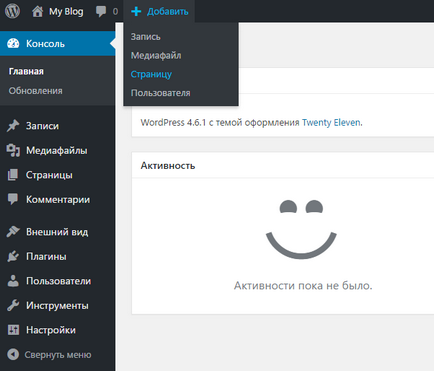
Sau din meniul de pe pagina, puteți să faceți clic pe Add New.
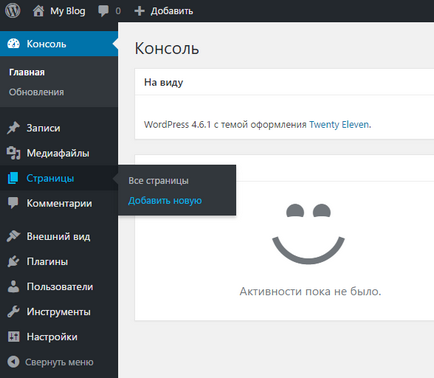
Mai poate parcurge toate paginile, apoi faceți clic pe Add new.
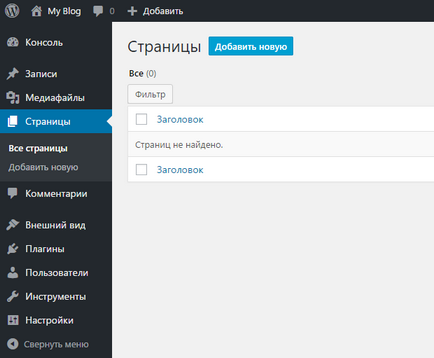
In WordPress pagina frecvente Despre sau Despre mine. Să le creați. În primul rând, creați o nouă pagină, și apoi adăugați câteva informații despre noi. De exemplu:
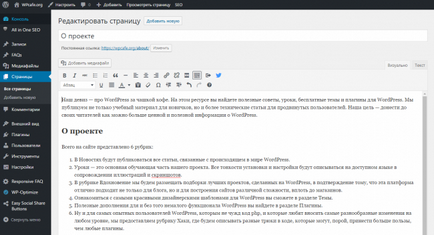
Puteți adăuga cu ușurință imagini în același mod ca și în înregistrare, pur și simplu prin utilizarea Adăugați un fișier media. Aici este imaginea și textul pentru pagina:
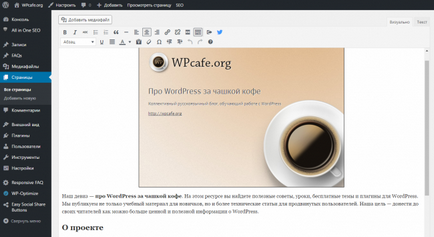
Crearea unei ierarhii
Acum să adăugați o altă pagină. Și vom face acest lucru într-un mod care arată ierarhia paginilor.
Creați o nouă pagină cu numele de posturile mele. și se adaugă un text.
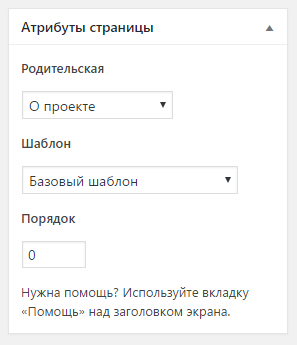
Selectarea unui element părinte, am creat o pagină care este un pas în jos de la „Despre“ în ierarhia de pagini.
Apoi, când va merge la lista tuturor paginilor. puteți vedea cratima lângă numele paginii - așa cum este indicat de ierarhie care a fost vizibilă în mod clar în cazul în care pagina părinte, și în cazul în care filiala.
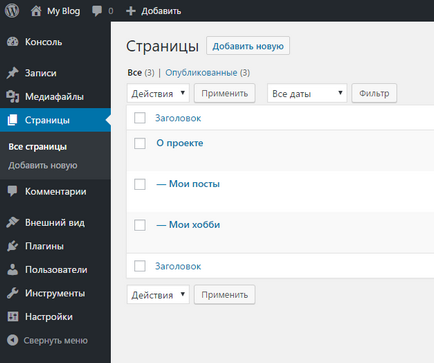
Folosind paginile șablon
Și acum să vedem cum puteți utiliza șabloane de pagină pentru a afișa diferite pagini de conținut în diferite moduri.
Pentru a face acest lucru, trebuie să activați site-ul nostru teme diferite, pentru că tema Douăzeci șaisprezece ani, am folosit nu are șabloane de pagină. Să zaydom în Aspect → Teme și activați tema Douăzeci Unsprezece, deoarece are șabloane de pagină.
Acum, în fereastra, o nouă pagină filă atribute șablonul dreapta.
Puteți selecta un șablon de bază sau unul dintre celelalte două șabloane: Template ales sau șablon din coloana laterală. Selectați un șablon din coloana laterală și reîncărcați pagina pentru a vedea diferența.
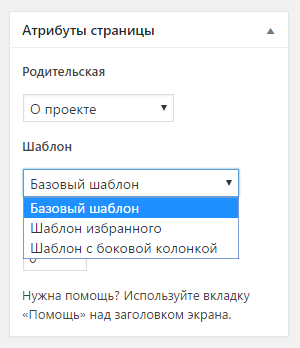
Primul lucru pe care a prins ochiul meu - este diferit de subiectul anterior, și veți observa că acum aveți o bara laterală pentru această pagină:
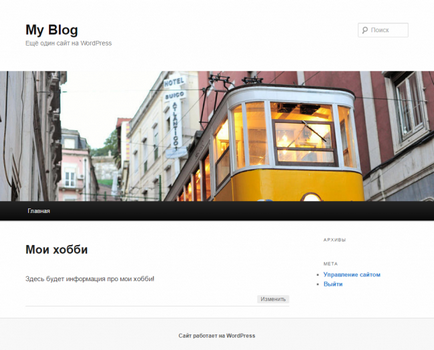
În mod implicit, o pagină de pe site-ul nu a avut panoul lateral până când alegeți acest șablon:
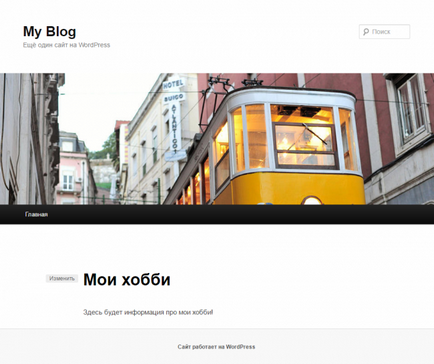
Să ne uităm la codul pentru șablonul de pagină.
În șablonul de pagină, de obicei, nu au un nume. Se poate numi așa cum doriți. Acest model se numește o bară laterală-page.php și se află la rădăcina tema lângă page.php fișierul. care este responsabil pentru afișarea paginilor standard.
Dacă te uiți la începutul codului, putem vedea că începe cu un nume de șablon: Sidebar Template.
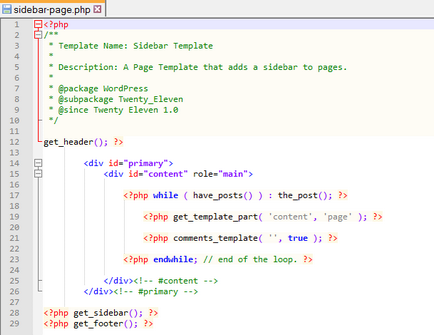
După aceea meniul drop-down în șablonul Atributele paginii, veți vedea un nou șablon meu de șabloane.
Dacă urmați sfaturile noastre, și acum ați adăugat mai multe pagini de pe site-ul dvs. WordPress site-ul. Unele modele de utilizare, unele sunt în ierarhie.
Pentru a face acest lucru, trebuie să activați site-ul nostru diferite teme
și aici pentru detalii despre cum să activați mai multe teme?
Sa înțeles că necesitatea de a trece la un alt subiect, cu excepția douăzeci șaisprezece ani, pentru că nu există nici un built-in șabloane. Ca un exemplu, am specificat tema implicită Douăzeci Unsprezece, are 3 șablon încorporat pentru pagini.